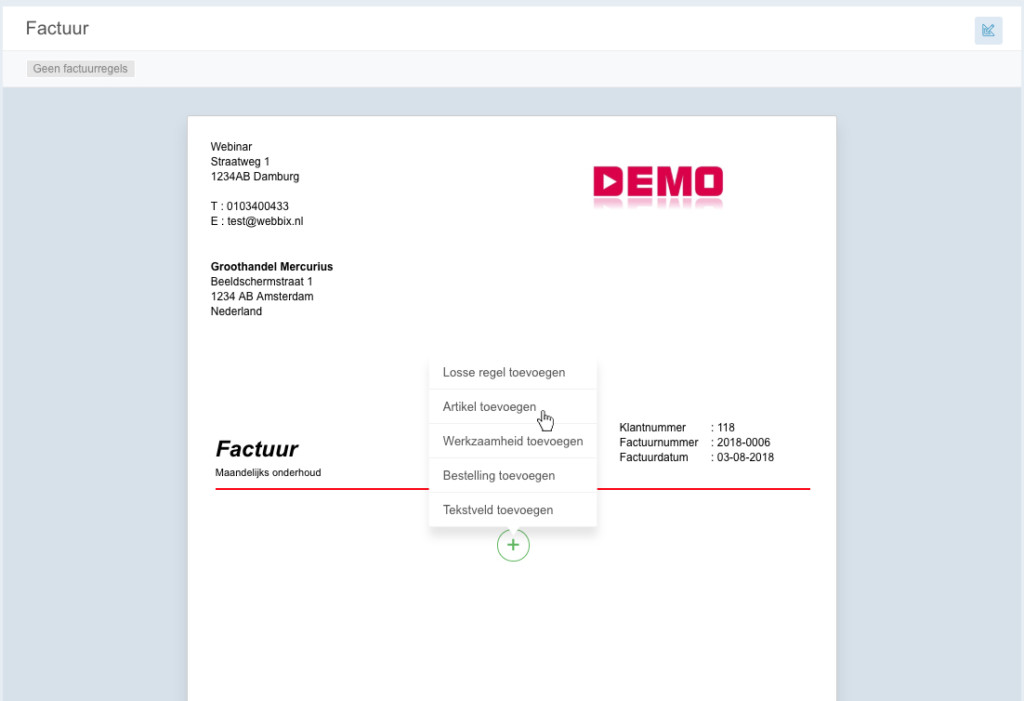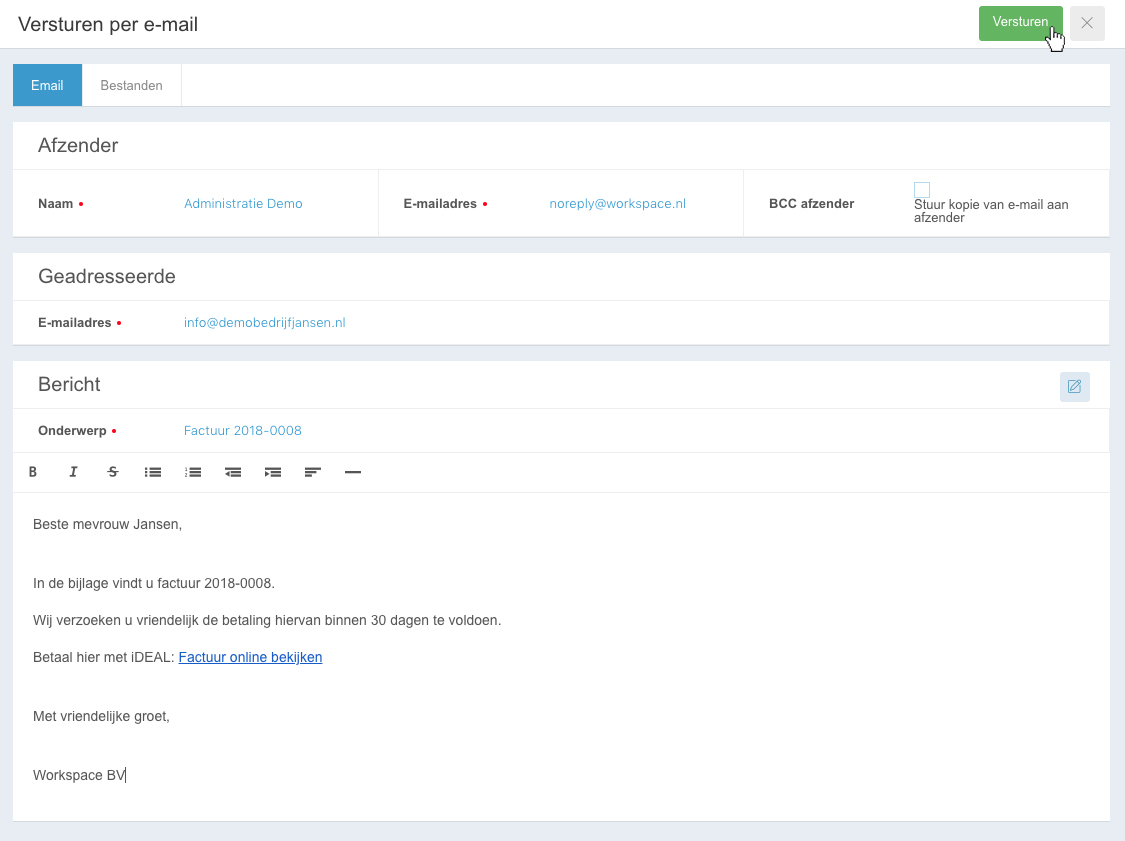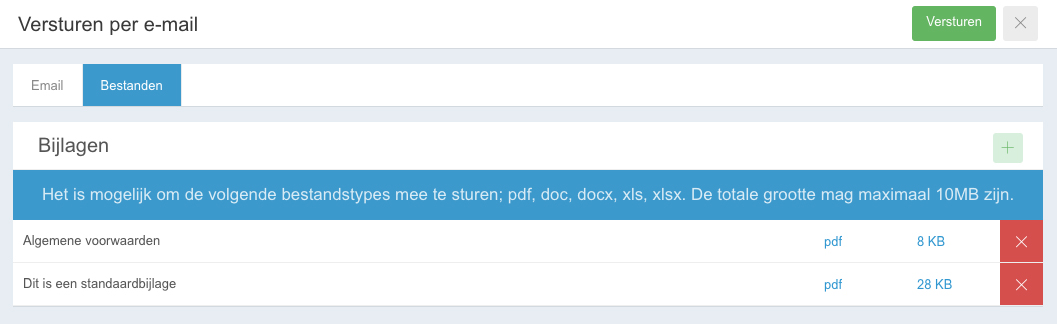Een verkoopfactuur versturen: als je dan toch de administratie moet doen, dan is dit wel het leukste gedeelte. Bij Workspace willen we dit proces zo gestroomlijnd mogelijk laten verlopen. Want ook al is factureren fijn, het moet niet te lang duren.
Hieronder leggen we uit hoe je:
-
een nieuwe verkoopfactuur maakt,
-
een factuur vult met werkzaamheden, verkooporders, artikelen, projecten of losse regels,
-
een factuur verstuurt,
-
bijlagen toevoegt.
En dat allemaal sneller dan een kop koffie zetten.
Liever een video bekijken hierover? Dat kan:
Nieuwe verkoopfactuur aanmaken
Basisgegevens invoeren en opslaan
De Belastingdienst stelt nogal wat eisen aan de inhoud. Maak je een factuur via Workspace, dan voldoet die hier automatisch aan. Wel zo makkelijk!
- Open vanuit het hoofdmenu de module Verkoopfacturen en klik rechts bovenin op Nieuwe factuur.
- Geef helemaal bovenin aan wat de referentie is.
- Kies op de factuur voor Klik hier om een klant te selecteren en kies een debiteur of voer direct een nieuwe debiteur in.
- Klik rechts bovenin op Opslaan:
Factuurregels toevoegen
Nu kunnen we de factuur gaan vullen met regels. Afhankelijk van je abonnement kun je hier werkzaamheden, verkooporders, artikelen, ritten, losse regels of tekstvelden aan toevoegen.
- Klik op het groene plus-teken in het midden om items of tekstvelden toe te voegen:
- Voer de gegevens in op het scherm dat verschijnt of kies een werkzaamheid, rit, verkooporder of artikel en klik op het blauwe plus-teken achter het item:
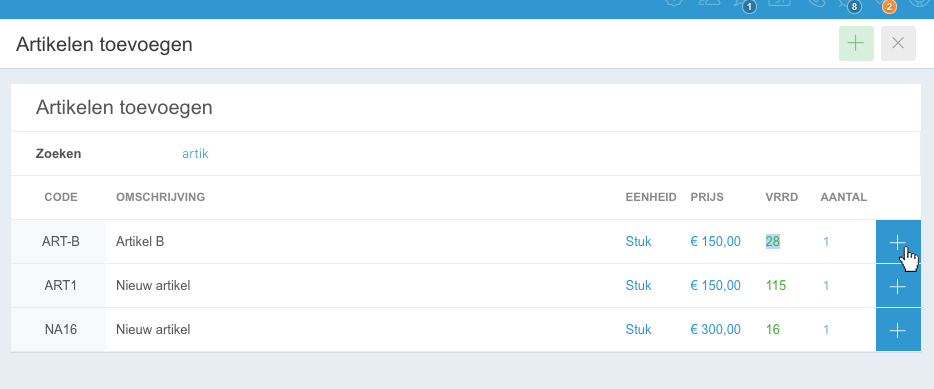
Controleren en versturen
Nu we regels hebben toegevoegd en eventuele tekstvelden, kan deze verstuurd worden. Tenminste, als je alles hebt gecheckt:
- moet er korting worden toegekend en zo ja, hoe?
- hoe moet de btw afgerond worden?
- wordt de btw verlegd?
Al deze zaken kun je onder het kopje Informatie verwerken. Daarna klik je bovenaan op Versturen.
Je ziet daar 4 mogelijkheden:
- Versturen per e-mail
- Markeer verstuurd per post
- Markeer verstuurd per e-mail
- Verzending inplannen
Markeren als Verstuurd per post of Verstuurd per e-mail doe je als je de factuur downloadt en buiten Workspace om verstuurt. Kies voor Verzending inplannen als je deze automatisch op een later moment wil laten versturen.
Vaker zul je waarschijnlijk direct voor Versturen per e-mail kiezen. Als er nog geen factuurnummer is toegekend, krijg je een pop-up met de vraag of je een factuurnummer wil toekennen.
Daarna kom je in het verstuurscherm terecht:
De geadresseerde en de afzender worden automatisch ingevuld, maar je kunt deze nog overschrijven. Het standaard e-mailbericht kun je uiteraard ook instellen.
Als alles correct is ingevuld, dan klik je weer op Versturen om de e-mail met factuur en bijlagen daadwerkelijk te versturen.
Bijlagen
De factuur wordt altijd als bijlage meegestuurd. Bovendien kun je nog meer bijlagen toevoegen via het tabblad Bestanden:
En wil je jouw huisstijl toevoegen aan je facturen? Lees hier hoe je dit doet!